El recorte permite cortar el diseño, desactivando la visualización de partes del modelo. Ahora, con Recorte selectivo, puede elegir un subconjunto de objetos y capas para recortar. Incluso puede establecer una profundidad personalizada para aislar una parte específica. Con modelos complejos, permite centrar la comunicación en lo más importante.
Recorte personalizado
Utilice Recorte personalizado de planos delimitadores para seleccionar un subconjunto de objetos y capas para recortar o excluir del recorte.
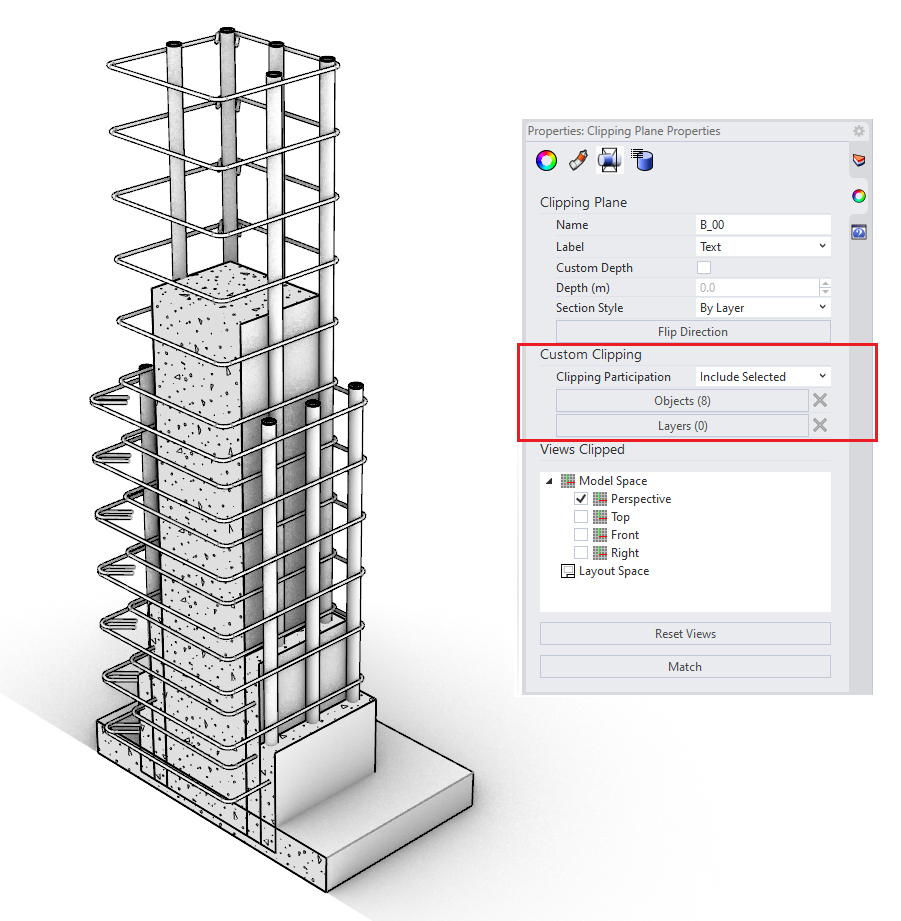
Profundidad personalizada
Utilice Profundidad personalizada de los planos delimitadores para ver una parte del modelo. Cuando la Profundidad personalizada está definida en cero, solo se ve la sección.
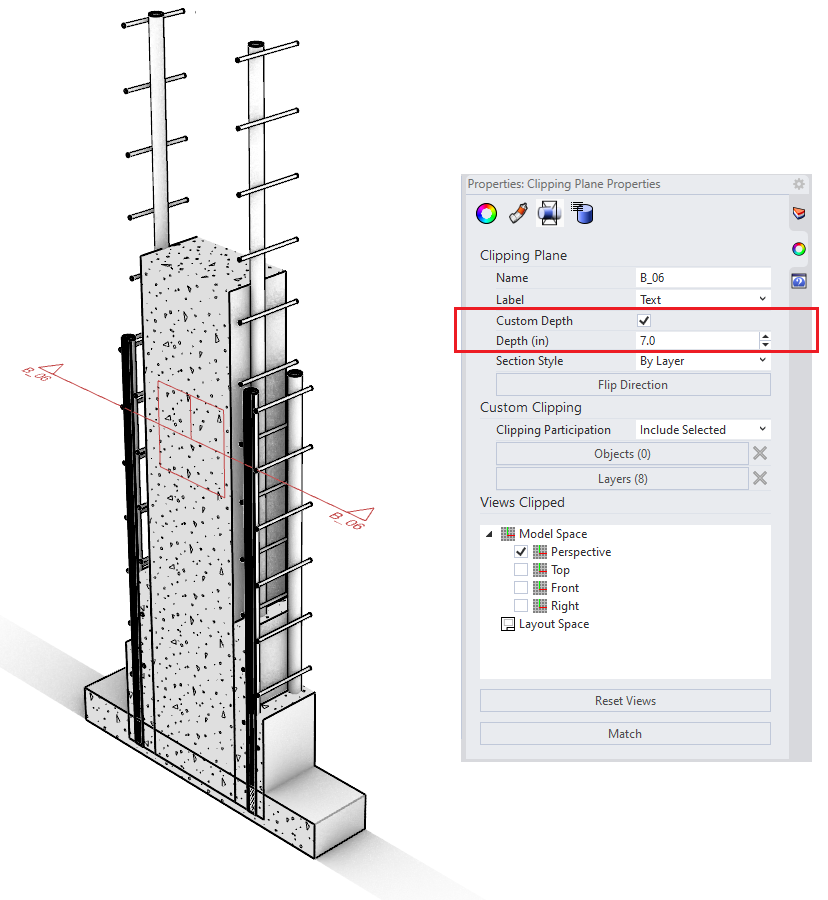
Pruébelo
- Descargue Rhino 8 Evaluation para Windows o Mac.
-
Descargue y abra el modelo Rebar-Demo.3dm.
-
Seleccione el plano delimitador etiquetado con el nombre B_00 y abra el panel Propiedades para editar las propiedades del plano delimitador.
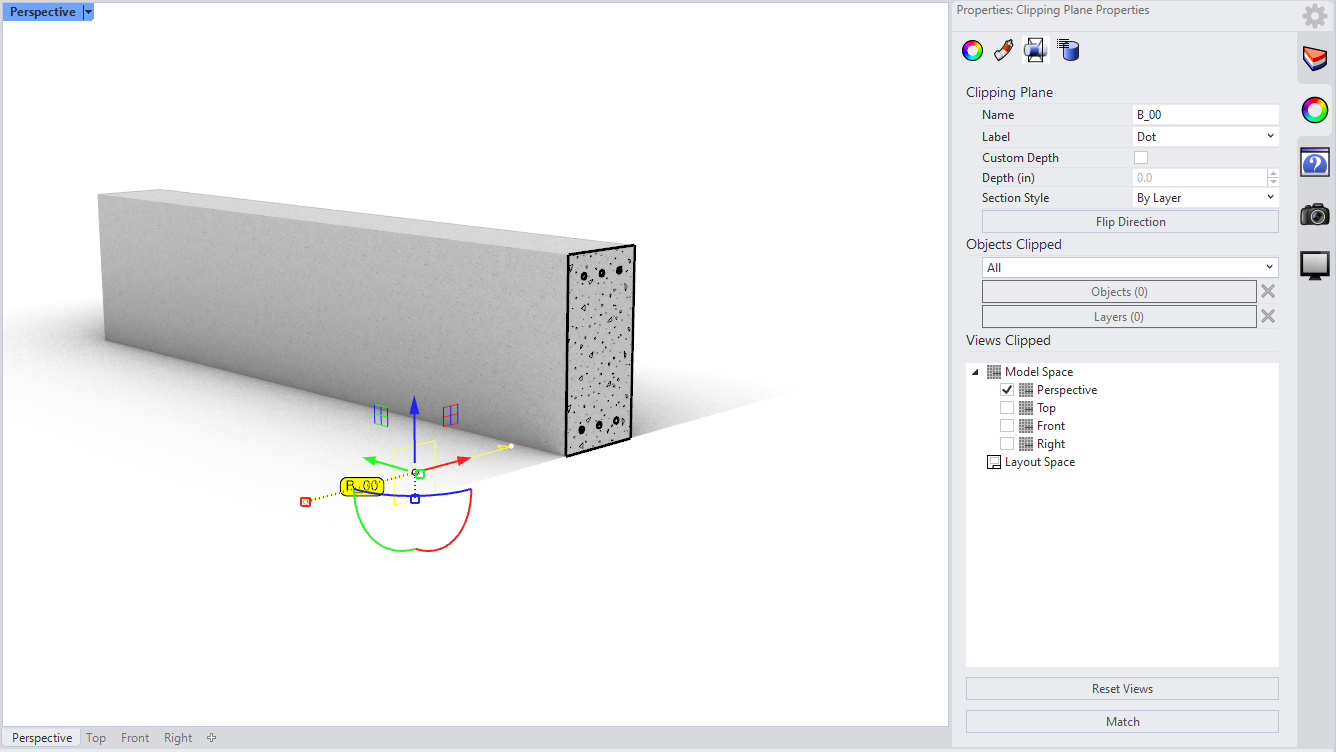
-
En el panel de propiedades del plano delimitador, en Objetos recortados, cambie de Todos a Incluir selección en la lista desplegable. Haga clic en Capas. Se abre un nuevo cuadro de diálogo con una lista de todas las capas. Seleccione la capa Concrete de la lista y haga clic en Aceptar/Aplicar. La parte de hormigón de la viga está recortada, mientras que las barras de acero no lo están.
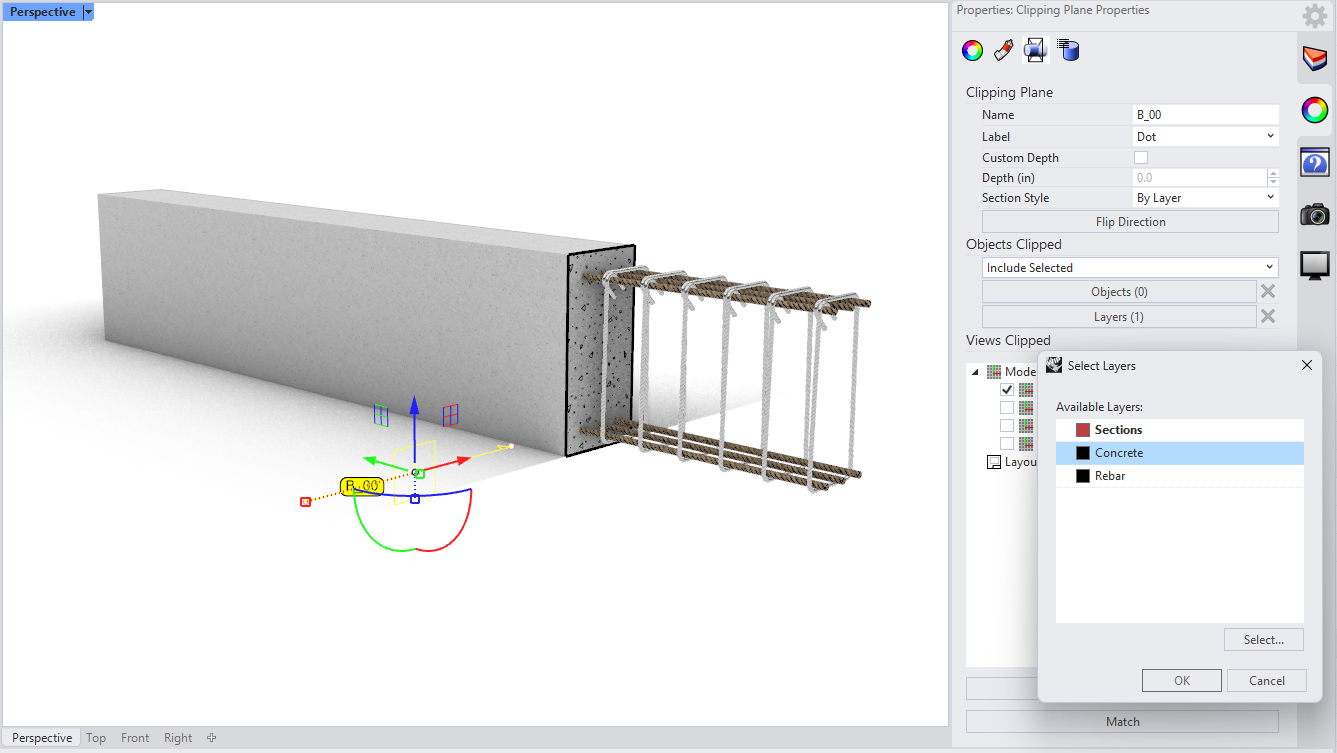
-
Puede arrastrar el plano delimitador para mostrar más o menos barras de acero.
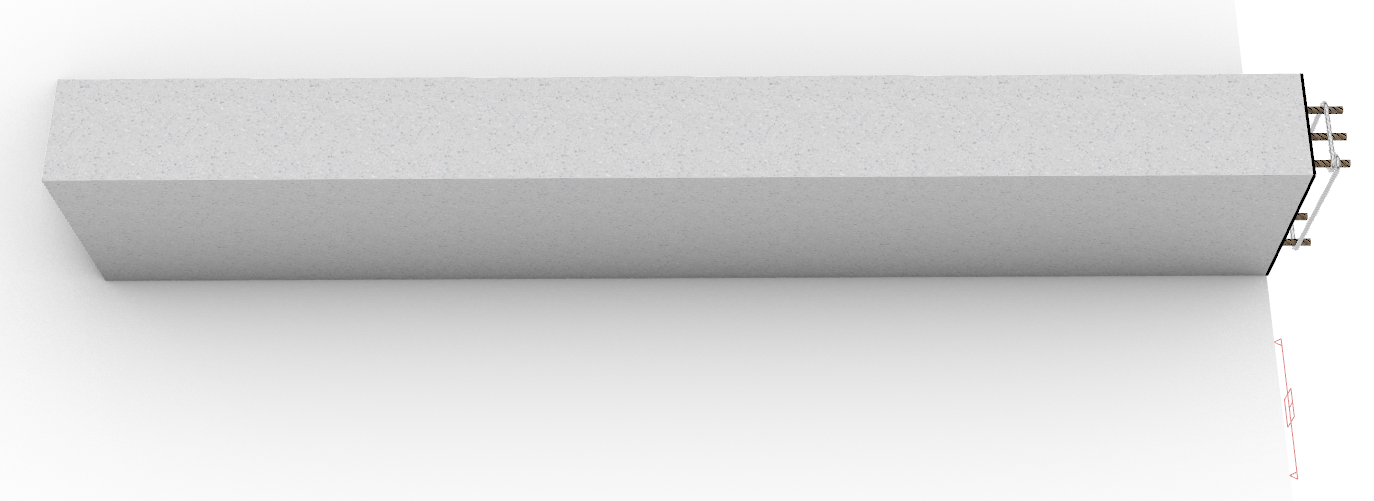
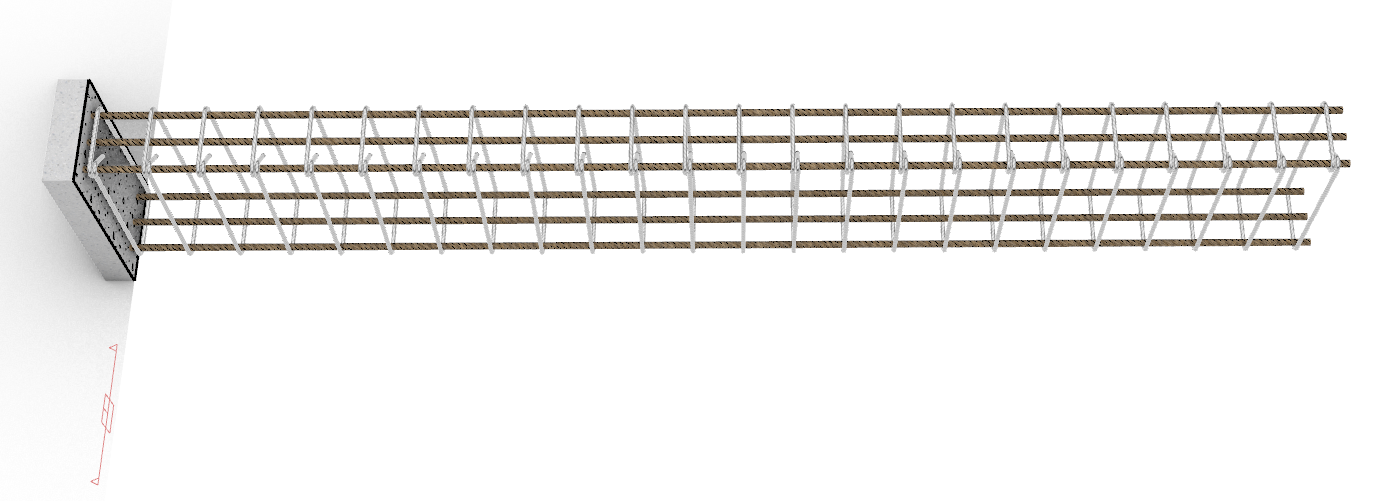
- Para obtener más información, consulte la publicación en Discourse sobre Recorte selectivo en Rhino 8.

